Komprimera AVI-filer otroligt med dessa kraftfulla verktyg
Har du problem med att spela din AVI-fil? Den kan ha en stor filstorlek och måste komprimeras. Det finns många metoder för att få din video att ha en mindre filstorlek. Men det bästa du kan göra med din AVI-fil är att komprimera den förlustfritt. Det var därför vi sökte efter de mest enastående och populära videokompressorerna offline och online och valde de bästa bland dem. Därför, om du vill lära dig hur man gör komprimera AVI-filer, läs den här artikeln.
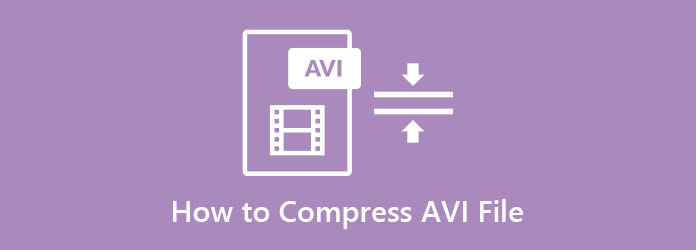
Del 1. Hur man komprimerar AVI-filer med hjälp av Ultimate Tool
Vissa videokompressorprogram påverkar filens kvalitet när du komprimerar din video. Så vi har lösningen för dig om du vill komprimera dina AVI-filer förlustfritt. Läs den här delen för att lära dig om det här verktyget och hur du komprimerar AVI-filer.
Tipard Video Converter Ultimate är en av de mest kraftfulla videokompressorerna som kan komprimera dina AVI-filer utan förlust. Detta offlineverktyg kan laddas ner gratis på alla medieplattformar, inklusive Windows, Mac och Linux. Dessutom stöder den upp till 500+ format, inklusive AVI, MP4, MKV, FLV, M4V, VOB, WEBM, WMV och mer. Många nybörjare föredrar också att använda det här verktyget eftersom det har ett enkelt användargränssnitt. Vad som till och med är fantastiskt med det här verktyget är att det har många avancerade redigeringsfunktioner, såsom en videokompressor, videotrimmer, videovattenstämpel, GIF-tillverkare och mer från verktygslådan. Och med dess videokompressorfunktion kan du justera din videos storlek, format, upplösning och bithastighet. Så om du är fascinerad av att använda det här verktyget, följ stegen nedan.
Så här komprimerar du stora AVI-filer med Tipard Video Converter Ultimate:
steg 1Först, ladda ner Tipard Video Converter Ultimate genom att klicka på Download knappen nedan för Windows eller Mac. Öppna appen efter nedladdning.
steg 2Klicka sedan på Verktygslåda panelen på huvudgränssnittet och välj Videokompressor särdrag.
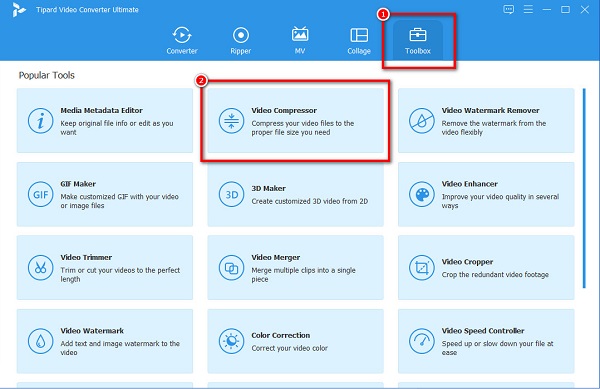
steg 3Och klicka sedan på + sign-knappen för att ladda upp AVI-filen du vill komprimera. Du kan också dra-släpp din fil från dina datorfiler.
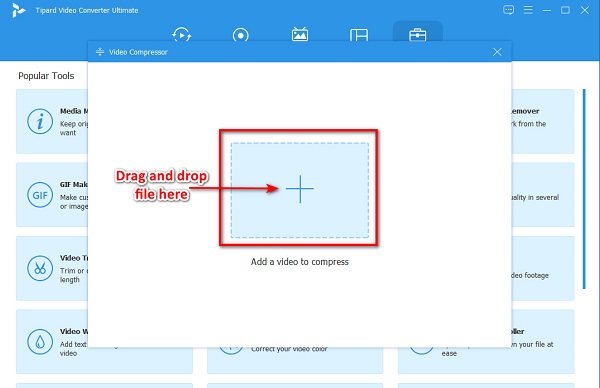
steg 4Ett nytt gränssnitt kommer att uppmanas, där du kan justera din videos storlek, format, upplösning och bithastighet. Håll och dra reglaget för att minska filstorleken på din AVI-fil.
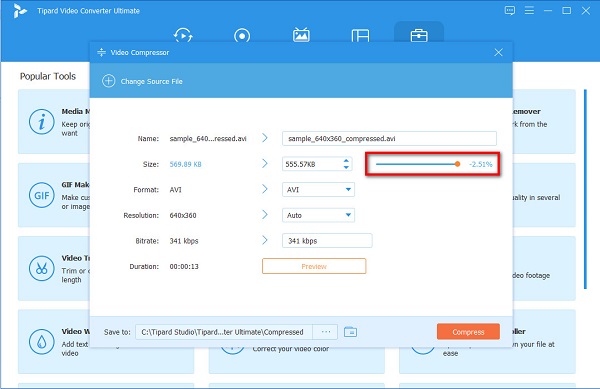
steg 5Slutligen klickar du på Komprimera för att komprimera din AVI-fil. Klicka sedan OK för att avsluta processen. Och det är allt! Du kan nu hitta din komprimerade AVI-fil i dina datormappar.
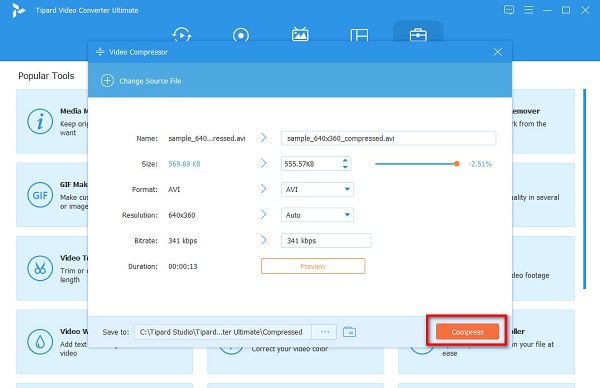
Del 2. Hur man komprimerar AVI-filer med VLC
Filformat som AVI och MKV tar för mycket plats på din enhet. Så om du letar efter ett sätt att komprimera AVI-filer gratis, har vi det du letar efter.
VLC Media Player är en gratisapp som de flesta medieplattformar stöder. Detta gratisprogram är en populär mediaspelare eftersom det stöder alla filformat. Dessutom är det inte bara en mediaspelare; den har också andra funktioner, såsom en omvandlare, trimmer och en sammanslagning. Och vad andra inte vet, den har också ett videokompressorverktyg. Dessutom låter den dig också komprimera ljudfiler. VLC Media Player är också ett verktyg med öppen källkod och är säkert att använda.
Dessutom är det nedladdningsbart på alla medieplattformar, inklusive Windows, Mac och Linux. Vissa användare har dock svårt att använda sin videokompressor eftersom den har ett svåranvänt gränssnitt. Ändå kommer vi att lära dig hur du komprimerar med VLC Media Player.
I den här delen kommer vi att lära dig två sätt att få din AVI-fil att ha en mindre storlek.
Så här komprimerar du AVI-filer med VLC med hjälp av konverteringsmetoden:
steg 1Om VLC ännu inte har laddats ner på din dator kan du ladda ner det gratis. Följ installationsprocessen och kör sedan appen.
steg 2Och sedan, gå till Meny fliken och klicka på Media > Konvertera/spara knapp. Välj sedan videon som du vill konvertera.
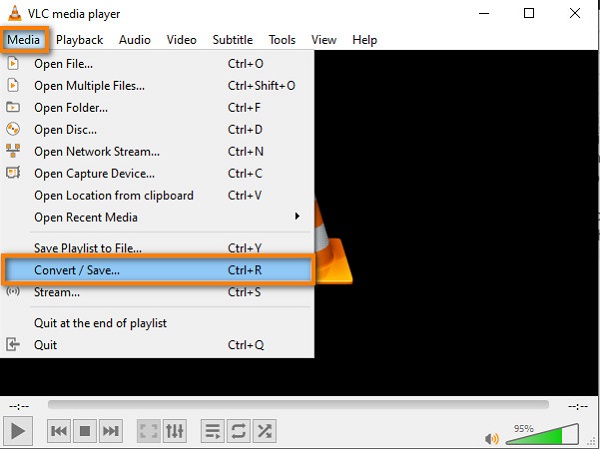
steg 3Klicka sedan på Lägg till -knappen, sedan Konvertera / Spara när du är klar med att lägga till AVI-filen som du vill konvertera.
steg 4Välj Konvertera alternativet och välj utdataformatet med en mindre filstorlek, som MP4. Välj sedan platsen för din utdata genom att klicka på Bläddra knapp.
steg 5Slutligen klickar du på Start knappen för att starta konverteringsprocessen. Du kan också använda den här metoden för att komprimera MP4-videor.
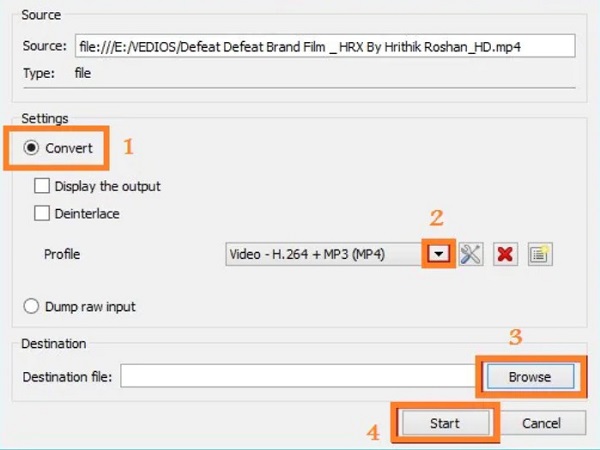
Så här komprimerar du stora AVI-filer med VLC genom att ändra videobithastigheten:
steg 1Upprepa bara processen att konvertera videon.
steg 2Och sedan, på Inställningar klicka på Video Codec under profilsektionen.
steg 3Ange sedan vikt och höjd av din video. Kom alltid ihåg att bildförhållandet måste vara detsamma som tidigare för att behålla originalkvaliteten på din fil.
steg 4Markera sedan Save knappen för att spara din komprimerade AVI-fil.
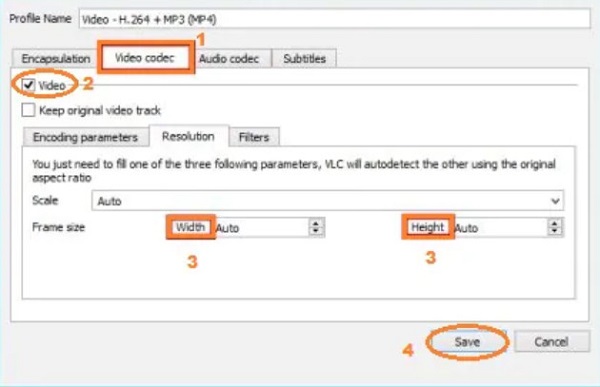
Del 3. Hur man minskar AVI-filstorlek online
Vi har en lösning för dig om du vill ha ett videokompressorverktyg utan att ladda ner något. Det finns många onlinevideokompressorer som du kan hitta på internet. Men i den här delen kommer vi att presentera den mest populära onlinevideokompressorn för att minska AVI-filstorleken online gratis.
VEED.io är den mest kända på nätet AVI-kompressor som du kan komma åt på alla webbläsare, som Google och Firefox. Denna onlineapplikation är gratis, säker att använda och kräver inte att du prenumererar. Dessutom stöder den de vanligaste filformaten, inklusive MP4, AVI och MOV. Och om du är nybörjare kan du enkelt komprimera videor med det här verktyget eftersom det har ett enkelt användargränssnitt. Dessutom kan du redigera din video om du vill förbättra den. Nackdelen med denna applikation är att den är ett internetberoende verktyg.
Hur man krymper AVI-filer med VEED.io:
steg 1Öppna din webbläsare och sök efter VEED.io videokompressor i din sökruta. Klicka sedan på i huvudgränssnittet Välj Video knapp.
steg 2På nästa gränssnitt klickar du på Ladda upp en fil och välj den AVI-fil du vill komprimera.
steg 3Och justera sedan reglaget till Mindre fil för att komprimera din video. Och när du är klar klickar du på Komprimera video knapp.
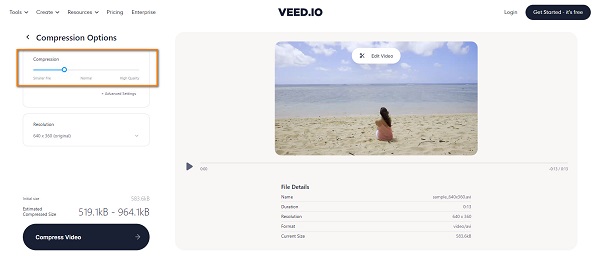
Del 4. Vanliga frågor om hur man komprimerar AVI-filer
Är AVI mer komprimerad än MP4?
AVI använder mindre komprimering för att lagra videor och ljud, vilket tar upp mer utrymme på din enhet. Å andra sidan är MP4 mer komprimerad och tar inte för mycket plats på din enhet.
Kan jag minska storleken på en AVI-fil i After Effects?
Ja. Adobe After Effects har en funktion där du kan komprimera stora videostorlekar. Scrolla bara ner till bitrate, och flytta bithastigheten lägre för att få en mindre filstorlek.
Är VLC skadligt för bärbara datorer?
Nej. VLC-mediaspelaren är säker att använda och innehåller ingen skadlig data. Även om den utlöser vissa varningar om skadlig programvara, innehåller den ingen skadlig programvara.
Slutsats
Enkelt eller hur? Det är inte svårt att komprimera AVI-filer om du har rätt verktyg. Det är nödvändigt att komprimera storleken på din video om du inte har tillräckligt med utrymme på enheten. Så, om du vill komprimera filer utan att påverka kvaliteten på din video, ladda ner Tipard Video Converter Ultimate nu.







